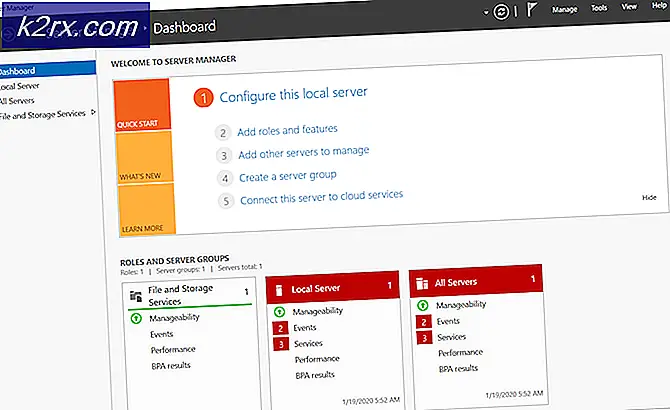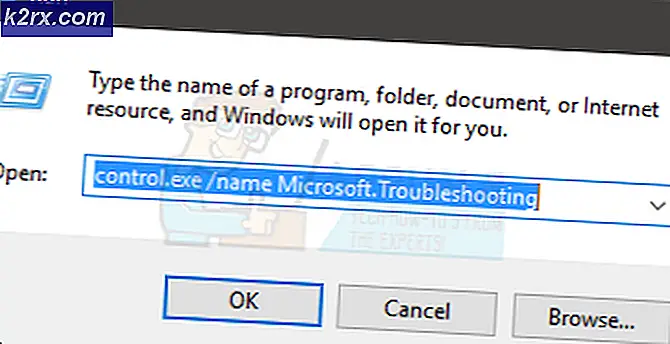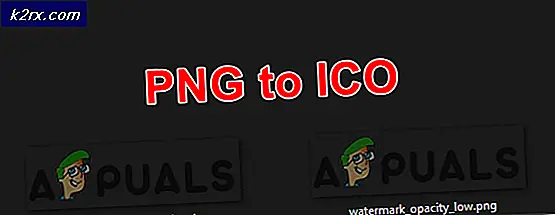Sådan sikkerhedskopieres og gendannes Android-enhed på en rodnet telefon
Android eksperter over hele verden er enige om at sikkerhedskopiere din telefon før du blinker et brugerdefineret rom er den bedste fordel en person kan gøre for sig selv, fordi det vil gøre det muligt for dig at få en beredskabsplan, hvis i tilfælde af at noget går galt. Derfor vil jeg i dag vise dig præcis, hvordan du sikkerhedskopierer og gendanner Android-billeder på din Android-enhed med Clockwork Mod Recovery. Men for at denne proces skal fungere, skal du installere clockwork recovery mod i din telefon.
Før du fortsætter med de trin, der er angivet i denne vejledning du anerkender og accepterer, at eventuelle skader på din telefon som følge af dine forsøg på at rod din telefon er dit eget ansvar. Appuals, (forfatteren) og vores datterselskaber er ikke ansvarlige for en mursten enhed, døde SD-kort eller noget at gøre med din telefon. Hvis du ikke ved hvad du laver Vær venlig at undersøge, og hvis du ikke har det godt med trinene, skal du ikke gøre det.
Oprettelse af en Android-backup af din enhed indeholder tre nemme trin, og de er som følger:
Først og fremmest skal du starte programmet ROM Manager ved blot at vælge det fra din app skuffe, hvor alle dine apps er placeret på din enhed og tryk på Reboot into Recovery . Din enhed genstarter nu til genoprettelsesfunktion.
Brug dine lydstyrketaster (knapperne på siden af din enhed, som du bruger til at øge eller formindske lydstyrken) for at navigere i genoprettelsesfunktionen, gå til sikkerhedskopiering og gendannelse
PRO TIP: Hvis problemet er med din computer eller en bærbar computer / notesbog, skal du prøve at bruge Reimage Plus-softwaren, som kan scanne lagrene og udskifte korrupte og manglende filer. Dette virker i de fleste tilfælde, hvor problemet er opstået på grund af systemkorruption. Du kan downloade Reimage Plus ved at klikke herVælg nu backup, og din enhed skal begynde at sikkerhedskopiere Android-billedet på din enhed. Processen vil tage 8-10 minutter afhængigt af data og applikationer, der hentes på din enhed. Sikkerheden gemmes på SD-kortmappen på din telefon i filen kaldet clockworkmod
Efter et par minutter vises der en meddelelse, der hedder Backup Complete!
Du har med succes oprettet en android backup af din enhed. (Husk at standardnavnet på den oprettede backup er den aktuelle dato og klokkeslæt på tidspunktet for sikkerhedskopiering af enhedsbilledet).
Gendan fra sikkerhedskopiering:
Nu hvor vi har sikkerhedskopieret nandroid- billedet, kan vi nemt genoprette det billede, hvis telefonen bliver muret under den blinkende proces, eller hvis du bare vil gå tilbage til dit lager rom . Restaureringsprocessen består også af tre trin, og de er som følger:
Sluk for din enhed og start i recovery ved at trykke og holde volumen nede + volumen op-tasten og tænd / sluk-knappen samtidig . Din enhed skal nu genstarte til gendannelsesmodus.
Brug din lydstyrketaster til at navigere i genoprettelsesfunktionen, gå til sikkerhedskopiering og gendannelse
Vælg blot Gendan, og du skal se navnet (dato og klokkeslæt) for den backup, du tidligere oprettede. Vælg blot det navn, og du er gendannelsesprocessen skal begynde.
Processen kan tage flere minutter afhængigt af størrelsen på backupbilledet.
Når genoprettelsen er færdig, kan du nu genstarte din enhed og kontrollere, at alle applikationer, data og indstillinger på tidspunktet for backup vil blive genoprettet.
PRO TIP: Hvis problemet er med din computer eller en bærbar computer / notesbog, skal du prøve at bruge Reimage Plus-softwaren, som kan scanne lagrene og udskifte korrupte og manglende filer. Dette virker i de fleste tilfælde, hvor problemet er opstået på grund af systemkorruption. Du kan downloade Reimage Plus ved at klikke her